Kamarada GoPro lama aqoonsana marka lagu xidho Dekada USB
GoPro waa kamarad yar oo caan ah oo loo isticmaalo inta badan sawir-qaadista. Kaamirada GoPro(GoPro) ayaa si weyn loogu isticmaalaa wax-qabadkeeda waxaana lagu dhejin karaa meel kasta. Hadii aad kamaradaada ku hayso farabadan sawirada GoPro oo aad rabto inaad daawato, wax ka beddesho oo aad la wadaagto asxaabtaada, waxaad u baahan tahay inaad marka hore ku wareejiso kombayutarka. Si kastaba ha ahaatee, waxaa jiri kara kiis uu kumbiyuutarku ku guuldareysto inuu ogaado kamarada markaad ku xirto kamarada GoPro adigoo isticmaalaya (GoPro)USB .
Kamarada GoPro(GoPro) lama aqoonsana marka lagu xidho dekedda USB(USB Port)
Marka aad kamaradaada ku xidho kombayutarka adiga oo isticmaalaya xadhiga USB(USB) ,nidaamku waxa uu mararka qaarkood ku guul daraystaa in uu aqoonsado kamaradaada oo waxa uu tuurayaa fariin khalad ah. Xataa haddii kamaradda uu kombuyuutarku aqoonsan yahay, waxaa laga yaabaa inay ku guuldareysato inay tusto faylasha aad rabto inaad kamarada ka soo dejiso kombayutarka. Nasiib wanaag, waxaa jira dhowr fikrado xallinta dhibaatada kuwaas oo kaa caawin kara inaad hagaajiso dhibaatada.
Xalka soo socda ayaa laga yaabaa inuu ku caawiyo xallinta arrinta
- Hubi xidhiidhka fiilada
- Ku socodsii cilad-doonka ee Hardware iyo Aaladaha
- Beddel fiilada USB
- Ku xidh kamarada deked USB ka duwan(USB)
- Dib ugu rakib darawaliinta kontaroolayaasha USB
- Beddel USB Root Hub Properties
- Hubi in uu ku habboon yahay kaarka SD ee kombiyuutarka
Maqaalkan, waxaanu kugu tillaabo qaadaynaa dhammaan xalalka kaa caawin kara inaad xalliso arrinta.
1] Hubi xidhiidhka fiilada(1] Check the cable connection)
Haddii nidaamkaagu ku guuldareysto inuu aqoonsado kamarada marka lagu xiro fiilada USB , marka hore iyo waxa ugu muhiimsan waa inaad sameyso waa inaad hubiso haddii uu jiro xiriir dabacsan meel kasta. Dib u geli fiilada USB kumbuyuutarka iyo kamarada si labada daraf ee USB si ammaan ah loo geliyo. Si loo xaqiijiyo ku xidhidhka saxda ah ee kombayutarka, hubi in kamaradaadu ay shidantahay oo ay muujiso calaamada USB ee Shaasha GoPro's LCD . Haddii dhibaatadu sii socoto, dib u bilow nidaamka oo dib ugu xidh fiilada USB kamarad iyo kumbuyuutar. Haddii dib u gelinta fiilada USB ay xallin waayaan arrinta, sii wad wax akhriska maadaama dhibaatadu ay noqon karto wax kale.
2] Ku socodsii dhibbanaha Hardware iyo Aaladaha(2] Run the troubleshooter for Hardware and Devices)
Ku xidh kamaradaada GoPro kombayutarka (GoPro)U gudub Settings oo dooro Cusboonaysiinta iyo Amniga.( Update and Security.)
Ka dooro cillad(Troubleshoot) -bixinta oo u gudub Hardware iyo aaladaha(Hardware and Devices) menu-ka.
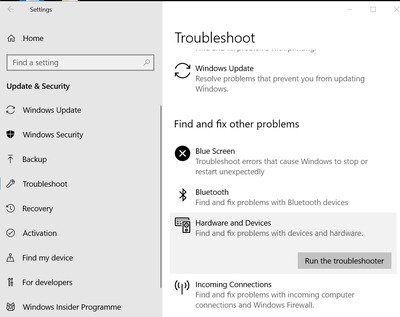
Guji Run( Run the troubleshooter) badhanka cilad-doonka.
Haddii nidaamku ogaado dhibaatooyinka, Guji (Click) Codso Hagaajintan(Apply this Fix) si loo xalliyo arrinta.
3] Beddel fiilada USB-ga(3] Replace the USB cable)
Marka aad kamaradaada ku xidho kombayutarka, addoo isticmaalaya fiilada USB GoPro(GoPro USB) , iska hubi in aad ku aragto calaamada USB ee muuqaalka hore ee kamarada. Haddii aadan awoodin inaad aragto sumadda USB , isku day inaad ku xidhid kamaradaada GoPro kombayutarka adigoo isticmaalaya fiilada (GoPro)USB ka duwan .
4] Ku xidh kamarada deked USB kale ah(4] Connect the camera to a different USB port)
Haddii aadan ku arkin faylasha GoPro app-ka (GoPro)GoPro ee kombiyuutarkaaga, isku day inaad ku xidho fiilada USB-ga(USB) kamaradaada deked kale oo USB ah. Mararka qaarkood waxaa suurtogal ah in nidaamkaagu aanu aqoonsan doonin dekedda USB haddii ay jirto dhibaato qalabeed oo la xidhiidha dekedda USB . Haddii kamarada ku xidhidhiyaha deked kale oo USB ay aqoonsanayso kamaradaada markaas waa in ay dhibka ku noqotaa booska USB-ga(USB) ee nidaamkaaga .
5] Dib ugu rakib darawalada kontaroolayaasha USB(5] Reinstall the drivers for USB controllers)
- Fur Control Panel oo u gudub Maareeyaha Aaladda(Device Manager)
- Dooro oo balaadhi kontaroolayaasha Taxanaha Baska Caalamiga ah(Universal Serial Bus)
- Midig ku dhufo koontaroolayaasha USB kasta oo guji Uninstall Device ka menu-ka.
Marka la sameeyo, dib u bilaw Windows si aad dib ugu rakibto dhammaan kontaroolayaasha darawalka
6] Beddel USB Root hub Properties(6] Change USB Root hub Properties)
Fur Control Panel oo u gudub Maareeyaha Aaladda.(Device Manager.)
Kordhi Koontaroolayaasha Basaska Taxanaha ah ee Caalamiga ah( Universal Serial Bus Controllers)
Midig ku dhufo USB Root Hub oo ka dooro Properties menu-ka hoos u dhaca.

Daaqada USB Root Hub Properties , u gudub (Navigate)Maareynta Awoodda(Power Management)
Ka saar ikhtiyaarka Oggolow kumbiyuutarku inuu damiyo qalabkan si uu koronta u badbaadiyo(Allow the computer to turn off this device to save power) .(Allow the computer to turn off this device to save power.)
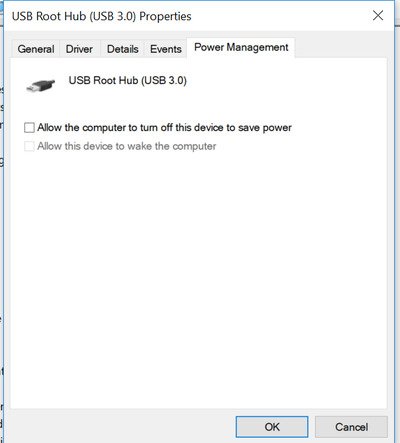
Guji OK si aad u dabaqdo isbeddelada oo dib u bilowdo kombiyuutarka.
7] Hubi in uu ku habboon yahay kaarka SD kumbuyuutarka(7] Check the compatibility of SD card with a computer)
Marka aad kamaradaada ku xidhidhiyaha kombayutarka adigoo isticmaalaya fiilada USB ,hubi in kaadhka SD la geliyo kamarada si uu kombiyuterku u aqoonsado xidhiidhka. Haddii xalalka kor ku xusan aysan caawin in la xalliyo dhibaatada, markaas waxaa laga yaabaa in arrimo la xiriira waafaqid kaarka SD ee kombiyuutarka. Isku day inaad isticmaashid akhriyaha kaadhka SD ka duwan ama boos kaarka SD gooni ah si aad ugu xidhidhiyaha kombayutarka Haddi ay taasi ku caawin waydo, ku kaydi dhamaan faylashaada akhristaha oo dib u qaabayn kaadhka SD si aad u aragto in ay tani ka caawinayso kombayutarkaga inuu aqoonsado kamarada.
Haddii aadan nasiib u yeelan mid ka mid ah xalalka kor ku xusan markaas waxaa jira suurtagalnimada qaladka kamarada lafteeda.(If you have no luck with any of the above solutions then there is a possibility of fault with the camera itself.)
Akhriska la xidhiidha(Related read) : Kamarada lagama aqoonsan GoPro's Quik app ee desktop-ka(Camera is not recognized on GoPro’s Quik app for desktop) .
Related posts
Sida loo hubiyo Soo-saarka Awoodda Dekedda USB-ga ee Windows 11/10
Waa maxay USB-C? Sida loogu daro USB-C Port laptop Windows?
Sida loo garto USB 3.0 Port on Laptop
Hagaaji Aaladda USB Aan La Aqoon, Deked Dib-u-dejinta Cilad ku Fashilantay Windows 11/10
Dib u eegista Inateck HB4009 USB 3.0 3-Port Hub & Dekedda Sixirka: Runtii Ma Sixirbaa?
Sida loogu wareejiyo faylasha GoPro iyadoo la adeegsanayo Wi-Fi loona wareejiyo Windows PC
Sida loo hagaajiyo iftiinka Webcam gudaha Windows 11
Ka jooji isticmaaleyaasha inay beddelaan dookhyada kamaradaha ama makarafoonka Firefox
5-ta ugu sarreeya ee GoPro software tafatirka bilaashka ah ee Windows 11/10
Fix Webcam wuxuu ku hayaa dami iyo shid mar labaad Windows 11/10
Sida loogu isticmaalo barnaamijyada kamaradaha IP ee Kooxaha Microsoft iyo Skype
Kahortagga fayraska xannibaya Soo dejinta, Website-ka, Kamarada, Barnaamijka, Internetka, iwm.
Sida loo damiyo kamarada markaad ku biirto Kulanka Soo Dhawaynta
Sida dib loogu dejiyo GoPro Wi-Fi password
Kaamirada Kooxaha Microsoft way cirreeyeen ama ma shaqaynayso
Kaamirada Laptop-ka ama Kaamerada Shabkada oo aan shaqaynayn Windows 11/10
Waa maxay GoPro & Sida Loo Bilaabo Isticmaalka Mid
Daar ama dami kamarada daar/damisa ogaysiisyada Bandhigga
Sida loo helo oo loo joojiyo kamaradaha Webka adoo isticmaalaya PowerShell gudaha Windows 10
Sida loo ogaado appka ku isticmaalaya webcam gudaha Windows 11/10
